
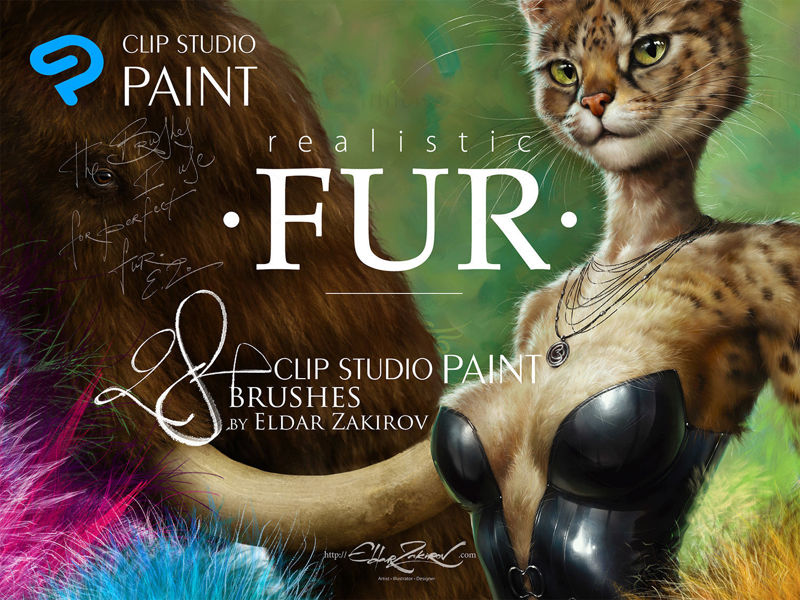
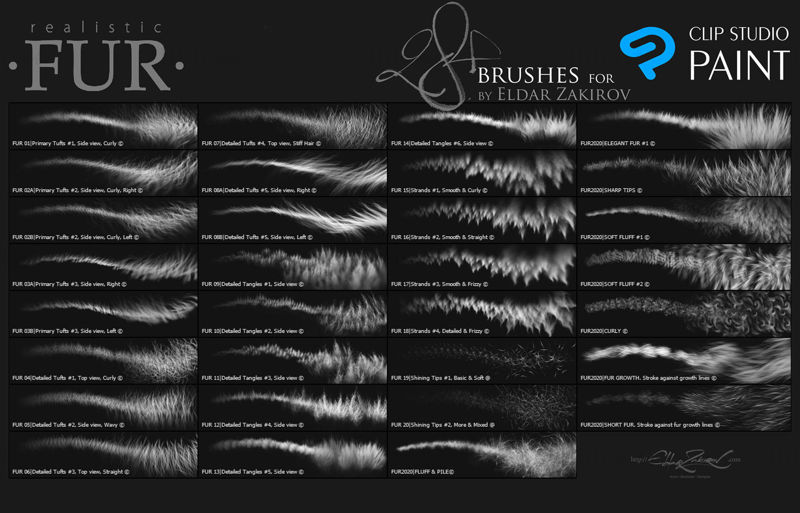
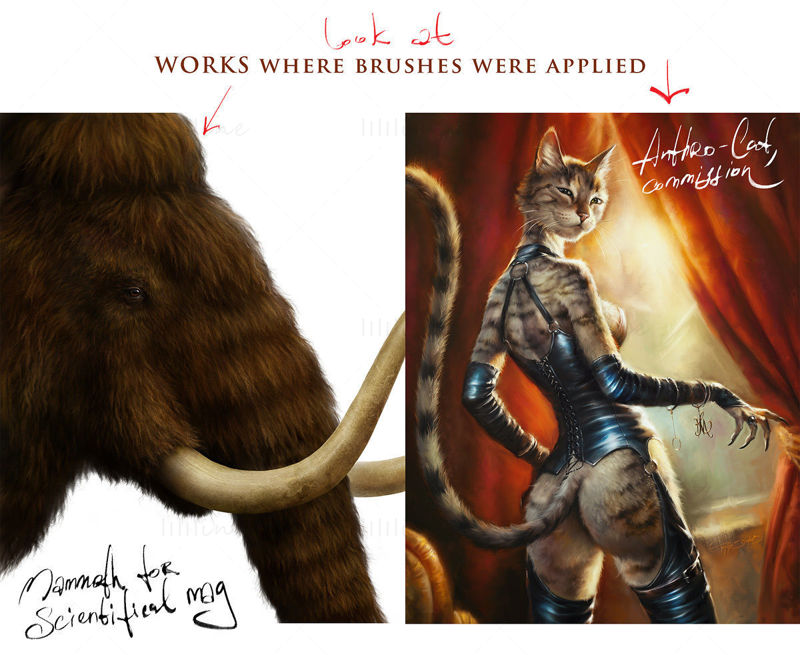




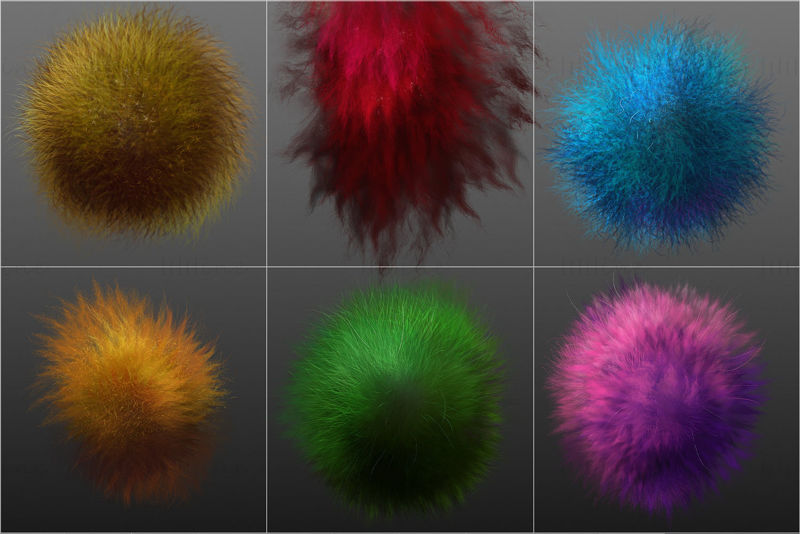
28 pinceles excelentes para CLIP STUDIO PAINT, que uso para crear el pelaje perfecto cuando pinto animales peludos, furries, etc.
El conjunto contiene 20 subherramientas de pincel, pero los pinceles 2, 3 y 8, que representan el pelaje desde un lado,
Tienen 2 opciones entre sí, para el crecimiento del cabello en dirección derecha e izquierda.
Entonces, de hecho, el conjunto contiene 31 subherramientas de pincel.
He trabajado para aprender a dibujar pelaje realista durante bastante tiempo. Y puedo estar orgulloso de haber alcanzado este objetivo. Para simplificar las cosas, creé una serie de pinceles para mí y decidí compartirlos contigo. ¡Estoy seguro de que apreciará la ayuda que le brindarán en el trabajo!
• Descarga instantánea : sus archivos estarán disponibles para descargar una vez que se confirme el pago.
• ! Tenga en cuenta : existen versiones de este conjunto de pinceles para varios productos de software.
Estás mirando la página de la versión CLIP STUDIO PAINT / Manga Studio.
Asegúrate de comprar el correcto.
No acepto devoluciones, cambios ni cancelaciones. Pero por favor contáctame si tienes algún problema con tu pedido .
• Este producto puede ser utilizado en ilimitados trabajos personales y comerciales .
• ! No se puede revender, compartir ni proporcionar a terceros total y parcialmente.
• ! Este producto NO está lanzado bajo la GPL (Licencia Pública General) ni ninguna de sus variaciones.
• Como sabes, hay una serie de técnicas de sombreado básicas en pintura y dibujo, y esta me gusta porque es la más adecuada para mí, me parece una de las más racionales al pintar el pelaje, empezar a colorear con un color neutro, color local de semitono, luego sombree según el volumen y la iluminación, luego agregue capas del pelaje con colores un poco más claros que el sombreado subyacente.
• Comience con un color de pelaje local neutro general uno o dos tonos más oscuro, y pinte la forma y el sombreado con cualquier pincel o pinceles que le resulten más convenientes para modelar dichos volúmenes.
• Después, como de costumbre, puede ser necesario hacer algunas áreas más profundas (más oscuras), por ejemplo, áreas sombreadas profundamente entre los mechones cerca de sus raíces, o poner algo de luz y resaltar acentos en las luces.
• Intente experimentar también con los modos de fusión de capa o pincel, como Luz suave, Trama, Multiplicar , etc.
• Al igual que en la pintura o el dibujo, recomiendo pasar de las formas principales comunes a las parciales y los detalles: primero, especifique el gran volumen principal, las luces y las sombras, luego coloque mechones de piel sin detalles usando pinceles a juego y luego Haz los detalles con pinceles de piel detallados.
• Al final, agregaría algunos de los mechones o cabellos más definidos, tal vez difuminaría u oscurecería algunos de los mechones subyacentes e iluminaría algunos de los más visibles y resaltados. Intenta que algunos de ellos sean más suaves o más nítidos, más oscuros o más claros en el acabado o el trabajo, una especie de posprocesamiento. Añade algunos aspectos destacados. Utilice los pinceles " Shining Tips " del set. Los pinceles finos de textura regular pueden dibujar el cabello separado. • Active " Bloquear subherramienta, no guardar cambios " (vea la imagen a continuación) para cada pincel preestablecido (subherramienta) si desea restablecer el pincel después de cambiar la configuración, etc. Recomiendo activarlo, excepto para los casos en los que ajusta el cepillo usted mismo.
• Cada pincel tiene una ligera variabilidad de color para hacer que el pelaje sea más pintoresco y realista. Está relacionado con la presión del lápiz: cuanto más presión, más color secundario (el color del segundo cuadrado hacia atrás) se agrega aleatoriamente al color primario.
1. Después de descargar el archivo, descomprímalo (si es un archivo comprimido).
2. Inicie Clip Studio Paint.
3. Elige la herramienta de pincel que prefieras.
4. Seleccione todos los archivos .sut y arrástrelos y suéltelos en la lista de pinceles. Los ajustes preestablecidos de pincel (subherramientas) comenzarán a aparecer en la lista.
5. ¡Disfruta! Recomiendo activar "Bloquear subherramienta, no guardar cambios" para cada pincel del conjunto (consulte el consejo y la imagen de arriba). Los ajustes básicos ya están hechos, pero puedes configurar tus pinceles como desees. En este caso, apague este interruptor.
6. ¡Disfruta y crea un gran trabajo!